
1. Link tải xuống trực tiếp
LINK TẢI GG DRIVE: LINK TẢI 1 ![]()
LINK TẢI GG DRIVE: LINK TẢI 2![]()
LINK TẢI GG DRIVE: LINK DỰ PHÒNG ![]()
Sự kết hợp của hai phím bàn phím Alt + Tab rất hữu ích để dễ dàng chuyển đổi giữa nhiều tab hoặc cửa sổ đang mở trong Windows 10. Nếu bạn đã nhận thấy điều này khi nhấn các phím Alt + Tab và nó không hoạt động như vậy thì thông thường bài viết này sẽ giúp bạn.
Trong bài viết này, Làm cho kỹ thuật dễ dàng hơn cung cấp các giải pháp phù hợp nhất mà bạn có thể thử để sửa lỗi Alt + Tab không hoạt động trong Windows 10.
1. Khởi động lại File Explorer
Khởi động lại Explorer và xem sự cố đã được giải quyết chưa. Nếu lỗi vẫn chưa được giải quyết, hãy chuyển sang giải pháp tiếp theo.
2. Thay đổi giá trị đăng ký ForegroundLockTimeout
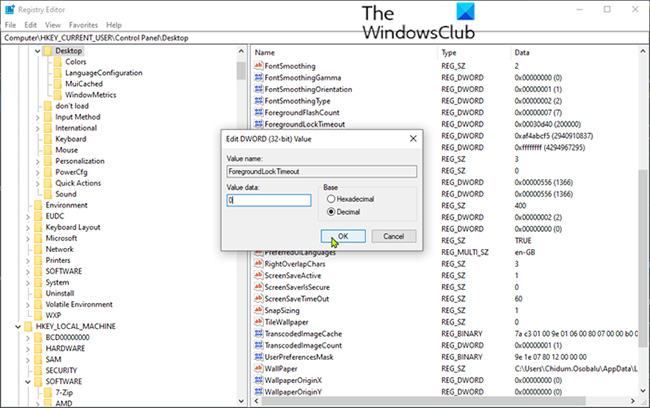
Vì đây là một hoạt động liên quan đến sổ đăng ký, bạn nên sao lưu sổ đăng ký hoặc tạo điểm khôi phục hệ thống để ngăn sự cố xảy ra. Sau khi hoàn tất, bạn có thể làm như sau:
- nhấn Windows + R. để hiển thị hộp thoại Rung chuyen.
- Trong hộp thoại rung chuyen, Nghệ thuật regedit và hãy nhấn Đi vào Mở trình chỉnh sửa sổ đăng ký.
- Điều hướng đến đường dẫn khóa đăng ký sau:
ComputerHKEY_CURRENT_USERControl PanelDesktop- Bấm đúp vào mục nhập ở bên phải ForegroundLockTimeout để chỉnh sửa các thuộc tính của nó.
- Trong cửa sổ nét đặc trưng, chọn Thập phân bên trong Căn cứ.
- Sau đó đặt Gia trị đo Xa 0.
- nhấn Được chứ Lưu thay đổi.
- Thoát khỏi trình chỉnh sửa sổ đăng ký và khởi động lại thiết bị.
Khi khởi động, hãy kiểm tra xem sự cố đã được giải quyết chưa. Nếu Alt + Tab vẫn không hoạt động, hãy thử giải pháp tiếp theo.
3. Thay đổi giá trị đăng ký của AltTabSettings
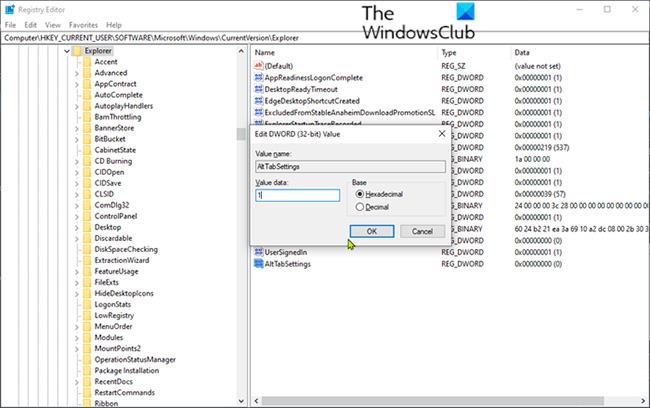
Thực hiện các biện pháp phòng ngừa cần thiết, chẳng hạn như tạo điểm khôi phục hoặc sao lưu sổ đăng ký, trước khi tiếp tục.
Làm như sau:
- Mở trình chỉnh sửa sổ đăng ký.
- Điều hướng đến đường dẫn khóa đăng ký sau:
HKEY_CURRENT_USERSoftwareMicrosoftWindowsCurrentVersionExplorer- Bấm đúp vào mục nhập ở bên phải AltTabSettings để chỉnh sửa các thuộc tính của nó.
Nếu bạn không thấy mục này, bạn cần tạo một mục mới. Nhấp chuột phải vào bất kỳ đâu trong ngăn bên phải và chọn Mới> Giá trị từ khóa (32-bit). Đặt tên cho khóa AltTabSettings.
- Trong cửa sổ nét đặc trưng, đặt Gia trị đo Xa Đầu tiên.
- nhấn Được chứ Lưu thay đổi.
- Bỏ trốn Biên tập viên đăng ký và khởi động lại thiết bị.
Khi khởi động, hãy kiểm tra xem sự cố đã được giải quyết chưa. Nếu không, hãy chuyển sang giải pháp tiếp theo.
4. Cài đặt lại trình điều khiển bàn phím
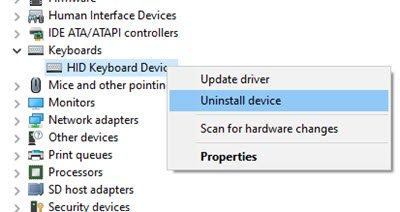
Làm như sau:
Windows sẽ tự động tải xuống và cài đặt phiên bản trình điều khiển bàn phím mới nhất. Bây giờ hãy kiểm tra xem sự cố đã được giải quyết chưa. Nếu sự cố vẫn tiếp diễn, hãy chuyển sang giải pháp tiếp theo.
5. Bật tùy chọn Bật xem trước
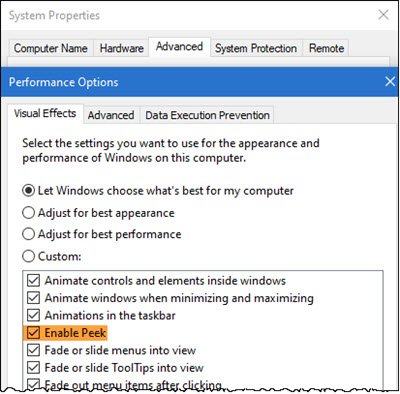
Làm như sau:
- nhấn Windows + R. để hiển thị hộp thoại Rung chuyen.
- Trong hộp thoại rung chuyen, nhập khẩu sysdm.cpl và hãy nhấn Đi vào để mở thuộc tính hệ thống.
- Đi tới tab Nâng cao.
- Nhấn nút các thiết lập bên trong Hiệu suất.
- Hãy chắc chắn rằng nó là tùy chọn Kích hoạt tính năng xem trước được chọn và nếu không, hãy nhấp vào hộp nhỏ bên trái của tùy chọn bạn muốn bật.
Bây giờ hãy kiểm tra xem sự cố đã được giải quyết chưa.
